01.Jekyll Blog - 설치
Written by niee on
이 블로그를 만들수 있게 도와준 GitHub와 Jekyll에 대해 알아보는 포스팅을 시작하겠다.
로컬 환경은 mac osx el capitan을 기준으로 하겠다.
jekyll 이란?
- 일반 텍스트를 정적 웹 사이트 및 블로그로 변환하십시오.
- 단순한 콘텐츠를 설치하기위한 데이터베이스, 주석 검토 또는 성가신 업데이트가 더 이상 필요하지 않습니다.
Markdown(또는Textile),Liquid,HTML 및 CSS가 삽입됩니다. 정적 사이트는 배포 준비가 완료되었습니다.
번역이 아직 부자연스럽지만, 대충 확인 해보면, 일반 텍스트 문서를 이용하여 웹 사이트나 블로그를 만들수 있게 해주며
단순 콘텐츠 관리를 위한 데이터 베이스가 필요없고, Markdown (또는 Textile), Liquid, HTML 및 CSS를 사용하면
바로 정적 사이트 준비가 끝난다는거 같다.
jekyll을 사용한 이유?
- 기존 네이버나 티스토리같은 블로그를 사용하다
jekyll이나hugo등GitHub과 연동 가능한 블로그로 옮기는 사람들 대부분이 그렇듯이 목적은 오로지 편하게Markdown으로 작업을 하고 바로 적용을 하고 싶어서. - 로컬에서 작업하고 테스트 하고
GitHub에 그대로 올리기만 하면 바로 적용. - 내 입맛에 맞는 화면구성이 가능하고
html이나css,javascript할 줄 알면 확장성이 좋음.
jekyll 설치 방법
ruby gem이 설치되어 있나 확인.jekyll설치.bundler설치.jekyll사이트 생성 및 실행
//ruby 확인
$ ruby -v
ruby 2.0.0p648 (2015-12-16 revision 53162) [universal.x86_64-darwin15]
//gem 확인
$ gem -v
2.6.10 //el capitan 기본은 2.0인가 그런데 gem update를해서 아마 다를지도 gem update는 안해도 상관없다.
//jekyll 설치
$ sudo gem install jekyll //최신버전 설치 할 경우
$ sudo gem install jekyll -v 3.3.0//원하는 버전 설치 할 경우
//bundler 설치
$ sudo gem install bundler //최신버전 설치 할 경우
$ sudo gem install bundler -v 1.14.2//원하는 버전 설치 할 경우
//블로그로 사용 할 jekyll 프로젝트 생성
$ jekyll new blogName //blogName의 폴더가 생성됨 원하는 이름으로 생성
//폴더 이동 및 실행
$ cd blogName
$ bundler jekyll serve //이부분이 bundler 1.14.2 이하에서는 그냥 jekyll serve해도 됐는데 1.14.3부터는 bundler jekyll serve해야 되는듯 하다.
//브라우저에서 localhost:4000 으로 접속하여 확인
화면 확인
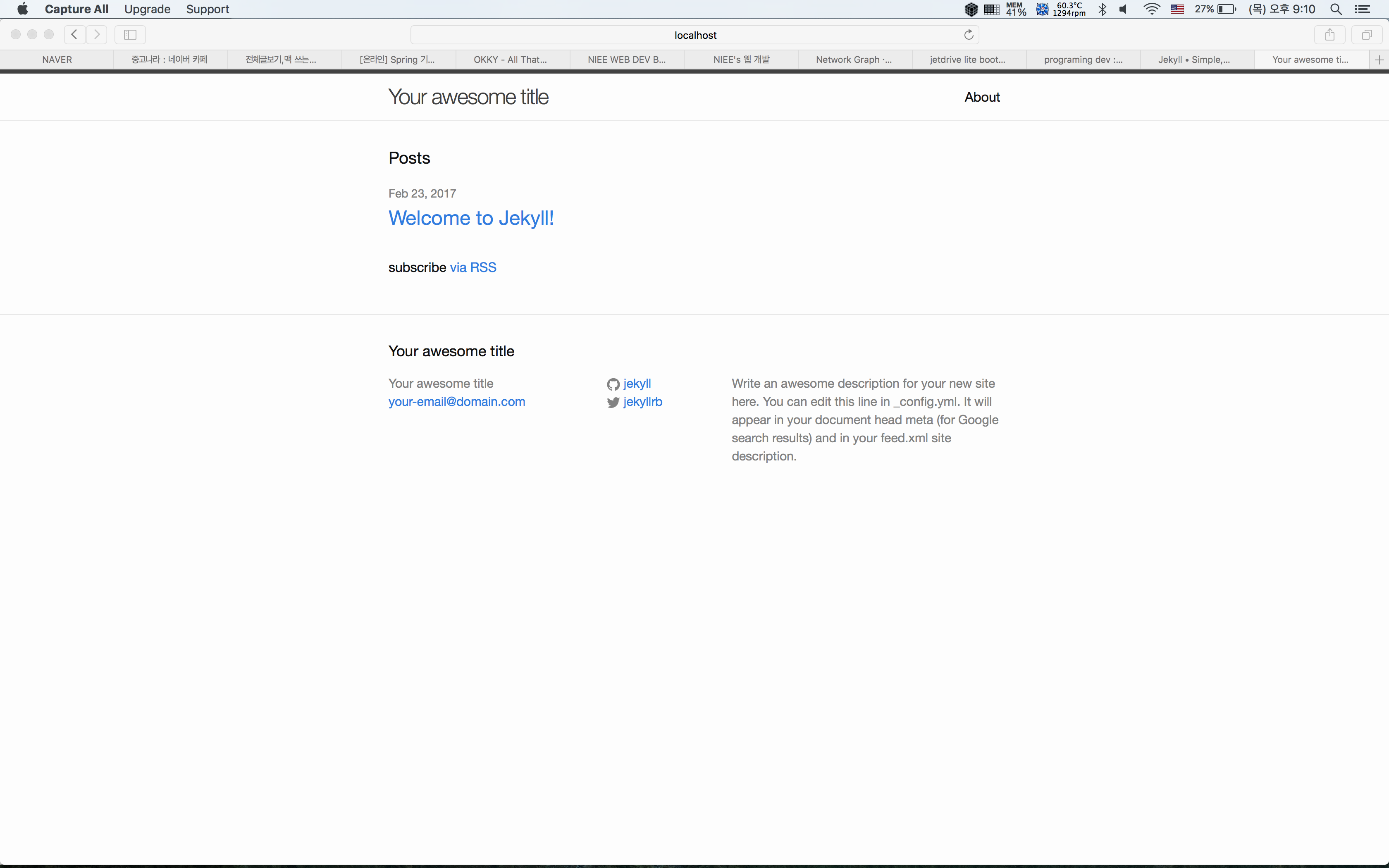
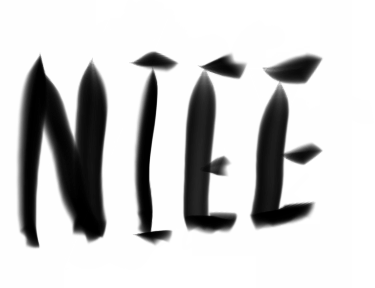
Comments